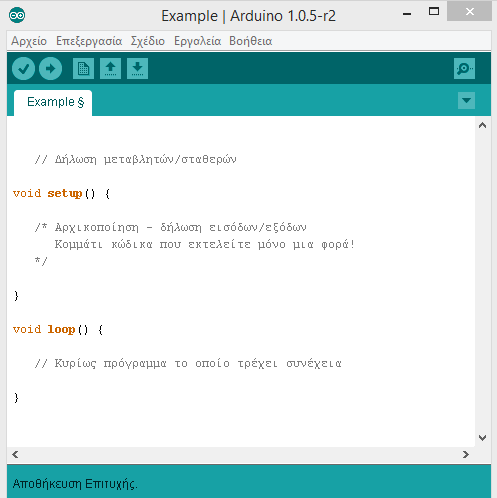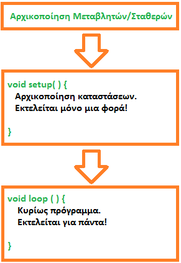Σήμερα θα δούμε το HC-06 Bluetooth module το οποίο επιτρέπει στο Arduino μας να αποκτήσει bluetooth σύνδεση για κοντινό ασύρματο χειρισμό συσκευών.
O κώδικας που χρησιμοποιήθηκε είναι ο εξής:
char Incoming_value = 0; //Variable for storing Incoming_value
void setup()
{
Serial.begin(9600); //Sets the data rate in bits per second (baud) for serial data transmission
pinMode(13, OUTPUT); //Sets digital pin 13 as output pin
}
void loop()
{
if(Serial.available() > 0)
{
Incoming_value = Serial.read(); //Read the incoming data and store it into variable Incoming_value
Serial.print(Incoming_value); //Print Value of Incoming_value in Serial monitor
Serial.print("\n"); //New line
if(Incoming_value == 'a') //Checks whether value of Incoming_value is equal to 1
digitalWrite(13, HIGH); //If value is 1 then LED turns ON
else if(Incoming_value == 'b') //Checks whether value of Incoming_value is equal to 0
digitalWrite(13, LOW); //If value is 0 then LED turns OFF
}
}
Η εφαρμογή του κινητού που χρησιμοποιήθηκε μπορεί να βρεθεί στο Google store και ονομάζεται "Smart Bluetooth" .
Κατεβάστε την απο ΕΔΩ δωρεάν.